YouTube là một nền tảng chia sẻ video lớn nhất trên thế giới. Bạn có thể tìm kiếm trên đây rất nhiều chủ đề đa dạng khác nhau. Vì thế, sẽ có rất nhiều lần bạn muốn tải video YouTube về MacBook của mình. Nếu chưa biết làm thế nào thì hãy cùng QMac theo dõi bài viết dưới đây nhé!
Tham khảo thêm dịch vụ dán màn hình MacBook tại QMac Store
Hướng dẫn tải video YouTube về MacBook
1. Sử dụng trình duyệt Cốc Cốc để tải video YouTube về Mac
Vì Cốc Cốc là trình duyệt không có sẵn trên các loại máy tính kể cả MacBook, vì thế bạn cần tải Coo61c Cốc cho MacBook trước nhé!
Bước 1: Truy cập trang web Cốc Cốc trên MacBook, sau đó chọn Tải Cốc Cốc
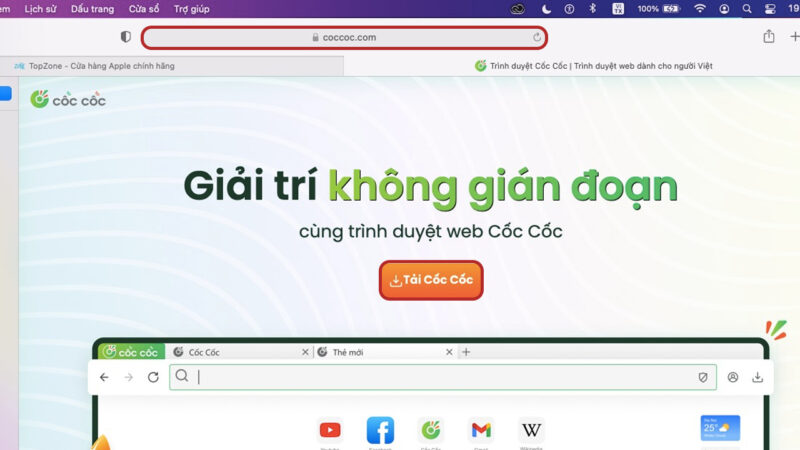
Bước 2: Sau khi tải Cốc Cốc xong, bạn kéo thả tệp vừa tải vào mục Application trên MacBook như hình bên dưới
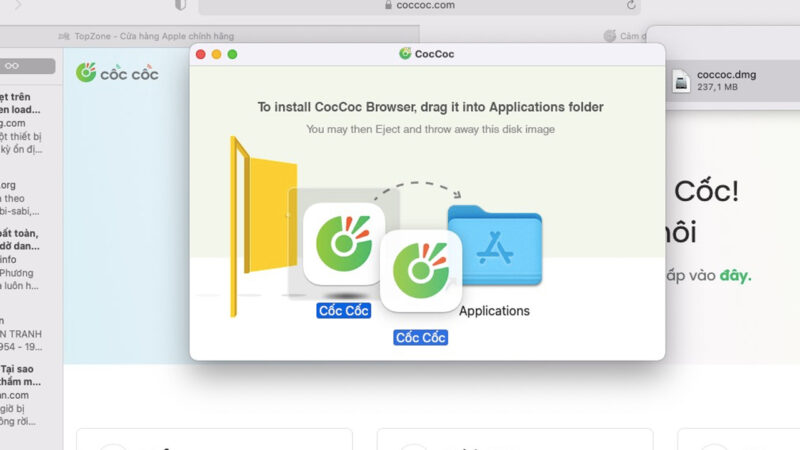
Bước 3: Truy cập vào trình duyệt Cốc Cốc, sau đó vào trang YouTube.com
Tham khảo thêm dịch vụ dán MacBook tại QMac Store
Bước 4: Tiếp theo, trên thanh công cụ tìm kiếm của YouTube, bạn tìm và nhấp vào video bạn muốn tải. Lúc này, bạn sẽ thấy dòng chữ trong ô màu xanh có nội dung Tải về xuất hiện ngay góc bên trái của video. Nhấn chọn Tải về để tiến hành tải video YouTube về MacBook nhé!.
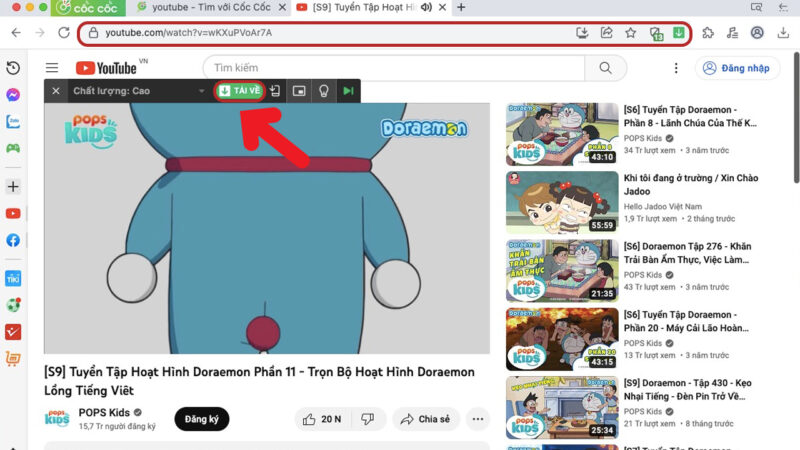
2. Tải video YouTube về MacBook trên y2mate
Bạn có thể rút ngắn thời gian tải YouTube video về Mac của mình khi sử dụng y2mate.
Bước 1: Bạn truy cập vào trang web y2mate
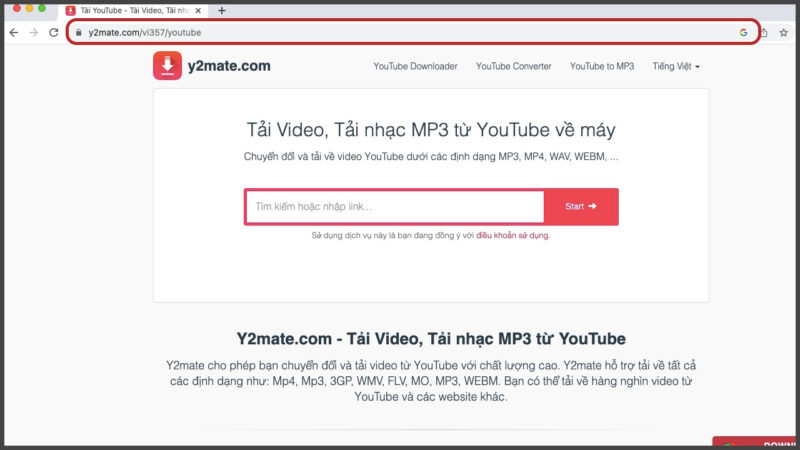
Bước 2: Bạn sao chép đường link video trên YouTube bạn muốn và dán vào ô tìm kiếm trên y2mate
Tham khảo thêm dịch vụ cài phần mềm MacBook tại QMac Store
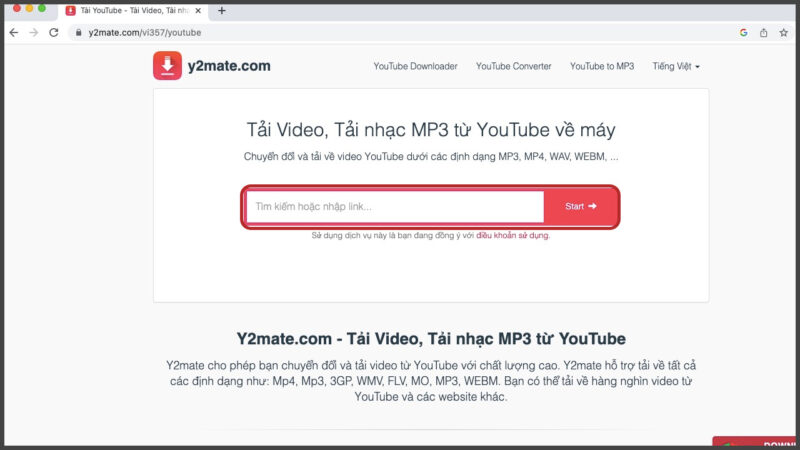
Bước 3: Bạn nhấn Start, sau đó lựa chọn các option khác nhau về chất lượng video để tải về nhé!
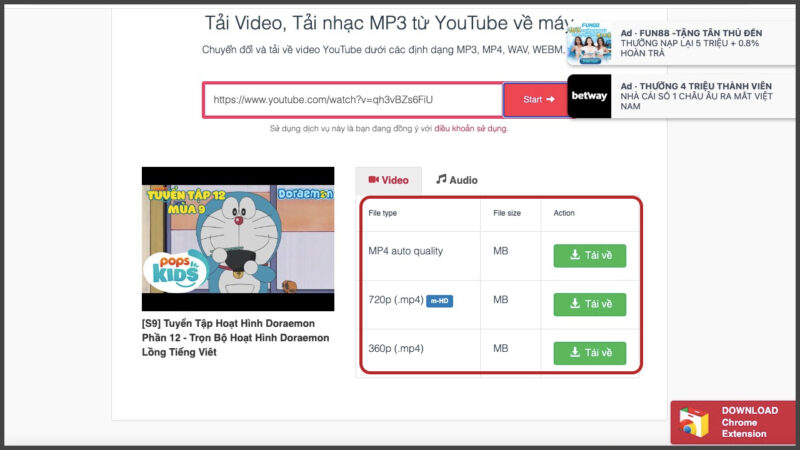
3. Download video YouTube về MacBook bằng savefrom.net
Bước 1: Bạn nhập đường link của video trên YouTube mà bạn muốn tải
Tham khảo thêm dịch vụ thay màn hình MacBook Pro M1
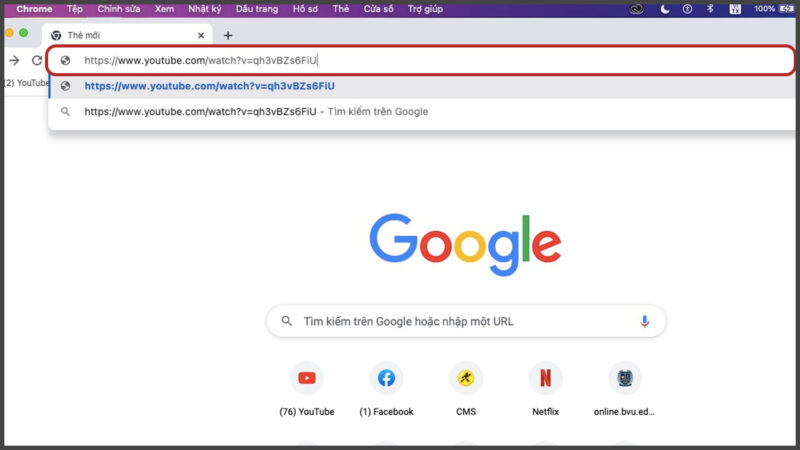
Bước 2: Bạn nhập “ss” vào đầu đường link, trước chữ YouTube như hình mô tả bên dưới và nhấn Enter nhé!
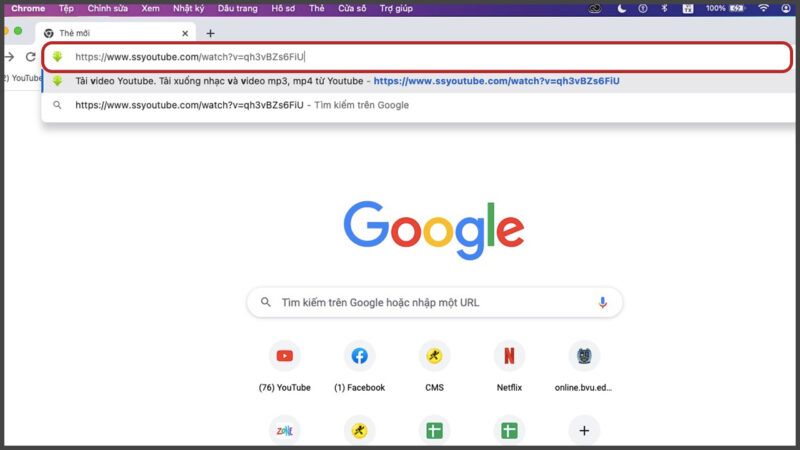
Bước 3: Sau khi nhấn Enter, đường link sẽ đưa bạn đến trang web savefrom.net. Lúc này, bạn nhấn Tải về. Như vậy bạn có thể tải video YouTube về chiếc MacBook của mình rồi.
Tham khảo thêm dịch vụ thay màn hình MacBook tại QMac Store
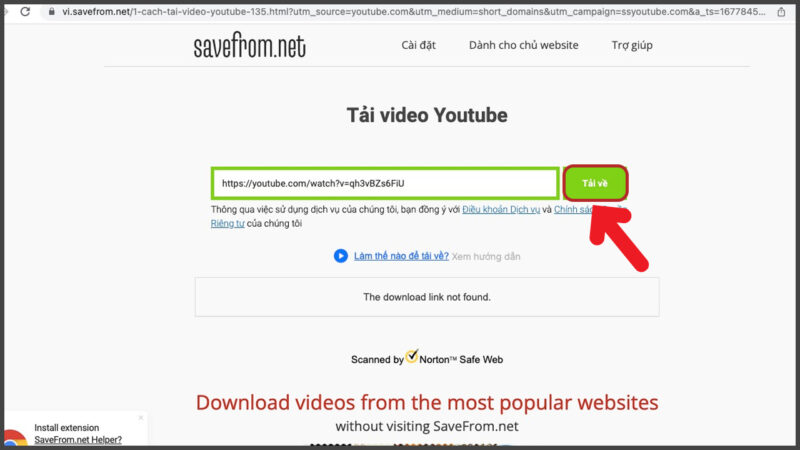
4. Sử dụng Ummy Video Downloader để tải YouTube video về MacBook
Một cách cuối cùng để bạn có thể tải được video trên YouTube về thiết bị của mình chính là sử dụng phần mềm Ummy Video Downloader. Theo dõi cách hướng dẫn dưới đây bạn nhé!
Bước 1: Bạn tải ứng dụng Ummy Video Downloader trên chính trang web của ứng dụng nhé!
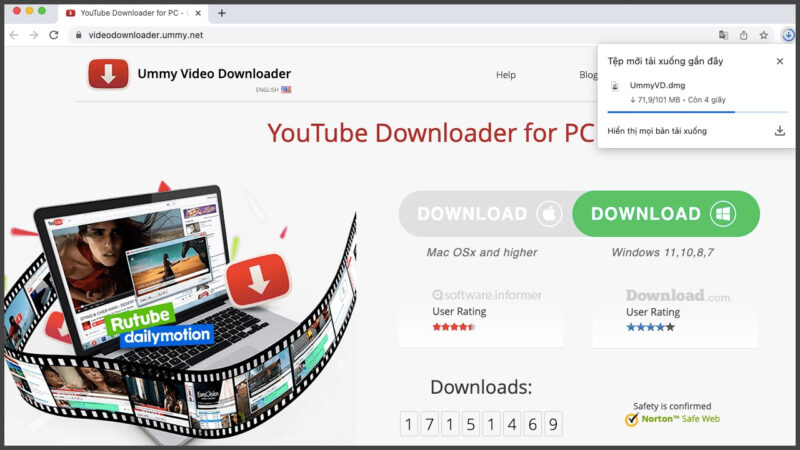
Bước 2: Bạn kéo thả tệp vừa tải về vào thư mục Application trên MacBook
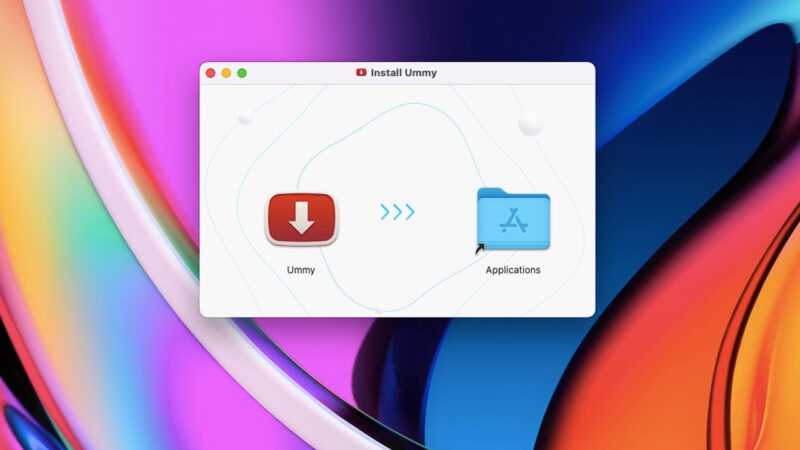
Bước 3: Truy cập vào ứng dụng Ummy Video Downloader, nhập link video YouTube mà bạn muốn tải vào thanh tìm kiếm của ứng dụng, sau đó, bạn chọn Search
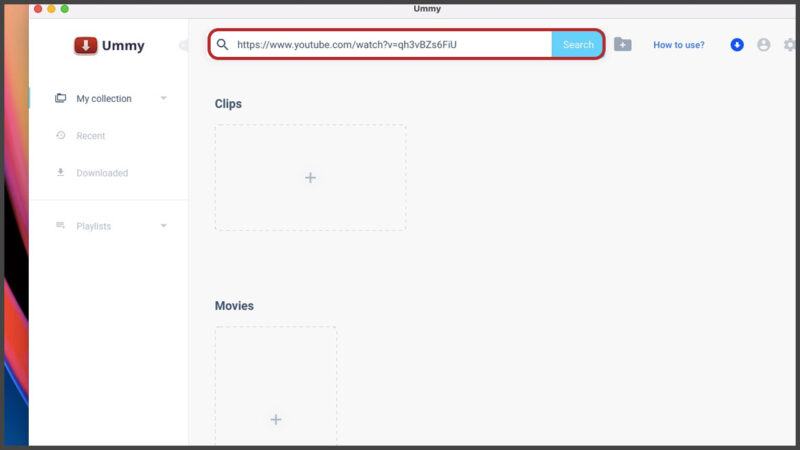
Bước 4: Tương tự những trang web trên, Ummy cũng cho phép bạn chọn các lựa chọn về chất lượng video mà bạn muốn tải về máy
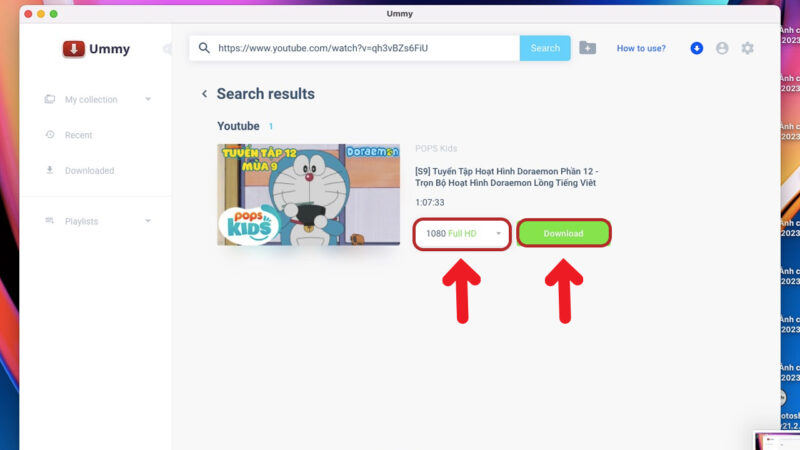
Vừa rồi QMac Store đã chia sẻ với bạn về 4 cách tải video YouTube về MacBook một cách nhanh nhất. Hi vọng bạn sẽ thực hiện thành công va theo dõi QMac cùng những tips hay chỉ dành riêng cho MacBook nhé!
Tham khảo thêm dịch vụ thu mua MacBook cũ tại QMac Store
QMac Store là đơn vị chuyên cung cấp các MacBook, Airpods chính hãng. Đồng thời QMac Store cũng là đại chỉ đáng tin cậy khi bạn đang tìm kiếm các dòng MacBook cũ đã qua sử dụng. Với đội ngũ kĩ thuật đầy kinh nghiệm, tất cả các MacBook đã qua sử dụng đều được kiểm tra kỹ thuật kỹ lưỡng. Vì thế, bạn hoàn toàn có thể yên tâm với chất lượng sản phẩm cũng như dịch vụ tại QMac Store.
Tham khảo thêm tại iMore